Како преузети, инсталирати и користити ВГЕТ за Виндовс 10
Мисцелланеа / / February 25, 2022

Да ли сте икада изгубили битну имовину у кључном тренутку на вашој веб локацији? Застрашујуће је и помислити на то, зар не? Можда сте, ако сте користили Линук, можда чули за ВГЕТ. То, бре! ВГЕТ је такође доступан за Виндовс. Хвала ГНУ-у што је осмислио компатибилну верзију ВГЕТ-а за Виндовс 10. Од почетка овог чланка, разумећете како да преузмете и инсталирате ВГЕТ за Виндовс 10. Такође, научићете како да користите ВГЕТ команду са примерима за побољшање вашег разумевања. Наставите да читате да бисте стекли свеобухватно знање о ВГЕТ-у.

Садржај
- Како преузети, инсталирати и користити ВГЕТ за Виндовс 10
- Шта је ВГЕТ?
- Како инсталирати ВГЕТ за Виндовс 10
- Како користити ВГЕТ за Виндовс 10
- Метод 1: Додајте ЦД у ВГЕТ путању
- Метод 2: Додајте променљиву окружења
- Како проверити функционисање ВГЕТ апликације и команди
- Како користити ВГЕТ команду са примерима
Како преузети, инсталирати и користити ВГЕТ за Виндовс 10
ВГЕТ је већ дуго доступан корисницима Линук-а. Ученици могу чак да се обрате различитим чланцима и водичима доступним на вебу како би боље разумели. Али када је у питању верзија за Виндовс, чак и оскудна количина чланака не може вам дати информације које су вам потребне. Међутим, не губите наду. Од овог тренутка, знаћете ствари о ВГЕТ-у на Виндовс-у које никада нисте чули или прочитали. Па зашто не бисте почели са одговором на најчешће постављано питање: Шта је ВГЕТ?
Шта је ВГЕТ?
ВГЕТ је бесплатна алатка за преузимање датотека и пописивање веб локација помоћу командне линије. Пре него што научите да преузмете ВГЕТ и како да користите ВГЕТ команду са примерима, погледајте тачке наведене у наставку да бисте сазнали више о његовим карактеристикама:
- ВГЕТ може повратитисадржаја са веб страница.
- Чак вам то дозвољава преузимање од било ког веб странице (ФТП, ХТТП) у било ком формату (ПДФ, КСМЛ).
- Познато је да обезбедити оперативнианонимност да задржи локацију или активности корисника у тајности.
- ВГЕТ ради савршено ин лоше стање мрежес такође.
- Осим ових карактеристика, ВГЕТ може преписатиисправан домениме у линковима.
- Штавише, може изводити рекурзивна преузимања, где се линк у документу за преузимање аутоматски даље преузима.
Такође прочитајте:Шта је тумач командне линије?
Како инсталирати ВГЕТ за Виндовс 10
Коришћење ВГЕТ-а за Виндовс 10 ће неприметно преузети и издвојити информације са било које веб странице помоћу команди. Спроведите доле наведене кораке да бисте прво преузели ГнуВин да бисте креирали Виндовс окружење и користили ВГЕТ.
1. Преузимање ГнуВин ВГЕТ из овде. Процес преузимања ће почети и аутоматски се завршити за неколико секунди.
2. Кликните на преузето ВГЕТ сетуп.еке фолдер да бисте га отворили, као што је приказано испод.

3. Кликните да када то буде затражено.
Белешка: Обавезно затворите апликације које су већ покренуте пре него што започнете инсталацију ВГЕТ-а.
4. Да бисте инсталирали ВГЕТ за Виндовс, кликните на Следећи, као што је приказано у наставку.
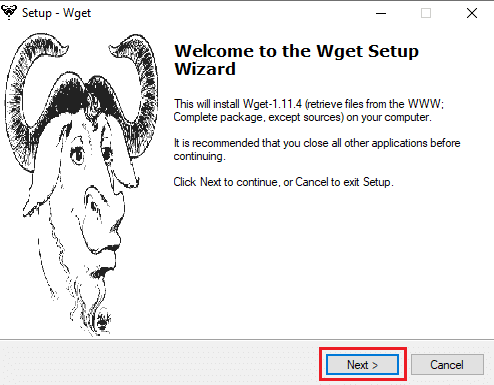
5. Изаберите сагласан сам радио дугме и кликните на Следећи опцију као што је истакнуто у наставку да бисте наставили процес инсталације.
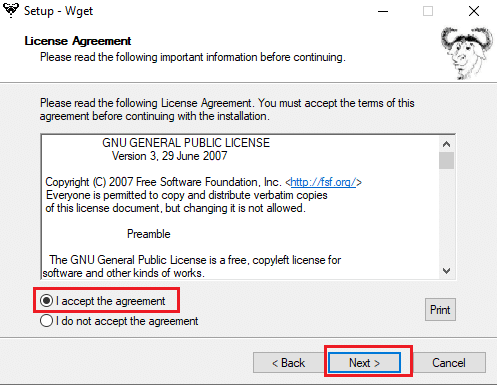
6. Кликните на Прегледај да бисте изабрали Додредишна локација. Изаберите фасциклу у коју желите да подесите ВГЕТ и кликните на Следећи као што је приказано.
Белешка: Препоручује се да користите подразумевану путању: Ц:\Програм Филес (к86)\ГнуВин32\бин
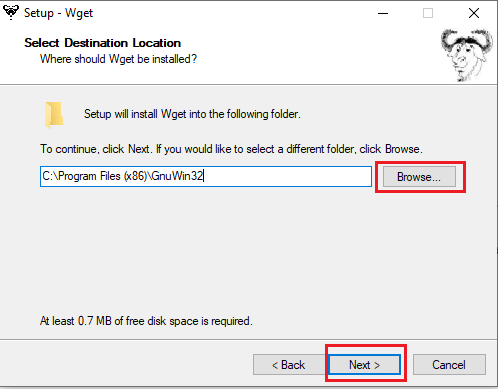
7. Изаберите компоненте међу којима желите да инсталирате Бинарне датотеке и Документација. Кликните Следећи да настави даље.

8. Овде, кликните на Прегледај и изаберите а Жељена датотека да створи пречица програма у старт менију. Затим кликните на Следећи.
Белешка: Ако не желите да креирате пречицу, означите поље за потврду Немојте креирати фасциклу Старт менија.
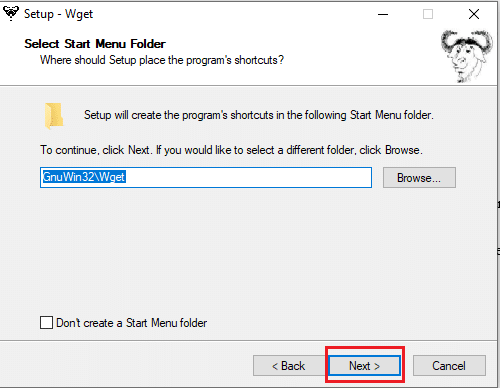
9. Изаберите Додатне иконице требате и кликните Следећи као што је илустровано у наставку:
- Креирајте пречице за документе у фолдеру Старт менија
- Преузми изворе
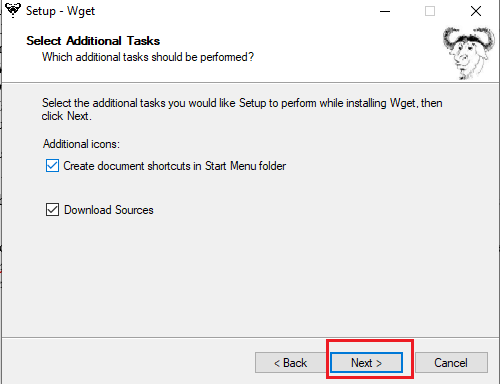
10. Померите се надоле на картицу за преглед и проверите да ли су присутне све жељене опције. Кликните Инсталирај да започнете инсталирање ВГЕТ-а на ваш систем.
Белешка: Можете одабрати Назад да бисте променили било које подешавање које треба да измените.

11. Сачекајте да се заврши процес инсталације ВГЕТ-а на вашем Виндовс 10 десктопу/лаптоп-у и кликните Заврши да изађете из подешавања.

Такође прочитајте:Поправи грешку 1500 Друга инсталација је у току
Како користити ВГЕТ за Виндовс 10
Постоје два начина да користите ВГЕТ на вашем систему.
- Прво, приступа се директно прекоКомандна линија користећи један пут.
- Друго, морате ручно идите настраница именика где је апликација присутна, а затим пређите на процедуру командне линије.
Можете имплементирати било коју од ових метода да бисте користили ВГЕТ на свом систему када вам одговара. Дакле, сада ћете видети обе методе у акцији у наставку:
Метод 1: Додајте ЦД у ВГЕТ путању
Када инсталирате ВГЕТ за Виндовс 10, уверите се да фасцикла вгет.еке постоји на путањи наведеној у овој методи.
Белешка: Ако није, копирајте и налепите одговарајући фолдер на локацију приказану у навигацији Филе Екплорер-а испод, јер ћете користити само ову путању.
1. Притисните Виндовс + Екључеви истовремено отворити Филе Екплорер.
2. Иди на Ц:\Програм Филес (к86)\ГнуВин32\бин и копија локација.

3. Тип Командна линија у Виндовс трака за претрагу и кликните Отвори да га покренете, као што је приказано испод.

4. Тип цд Ц:\Програм Филес (к86)\ГнуВин32\бин и притисните Ентер.
5. Затим откуцајте вгет и ударио Ентер. Ако се наредба изврши, то показује да ВГЕТ ради исправно.

6А. Унесите потребну команду ВГЕТ за Виндовс 10 да бисте преузели било коју датотеку у датом формату:
вгет [ОПЦИЈА] … [УРЛ]…
6Б. Или погледајте помоћ од ВГЕТ-а тако што ћете куцати 'вгет -помоћ'
Такође прочитајте:Поправите да Филе Екплорер не реагује у оперативном систему Виндовс 10
Метод 2: Додајте променљиву окружења
Када преузмете ВГЕТ за Виндовс 10, морате променити променљиву окружења постављену у системским поставкама. Ово је дуг процес. Пажљиво пратите доле наведене кораке да бисте подесили ВГЕТ за Виндовс 10:
1. притисните Виндовскључ са тастатуре и откуцајте Контролна табла. Кликните Отвори опцију да га покренете.

2. Изабери Прикажи по:Велике иконе из горњег десног угла. Кликните на Систем опција.

3. Померите се надоле и кликните на Напредне системске поставке као што је илустровано у наставку.

4. У Напредно картицу, кликните на Променљиве окружења дугме као што је приказано.
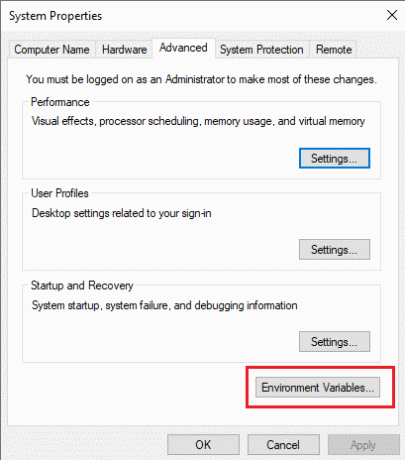
5. Енвиронментал Вариаблес појавиће се искачући прозор. Изаберите Пут под Корисничке променљиве за ЗЕЛЕНО категорију и кликните на Уредити као што је приказано у наставку.

6. У Уредите променљиву средине прозору, изаберите Прегледај опција.

7. Изаберите Ц:\Програм Филес (к86)\ГнуВин32\бин путању и кликните У реду као што је приказано.

8. Затим кликните У реду као што је приказано.
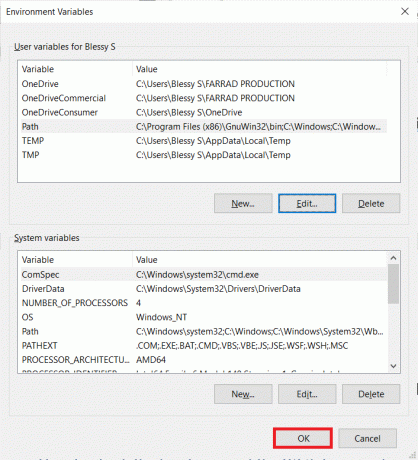
9. Опет, кликните У реду у прозору Систем Пропертиес.
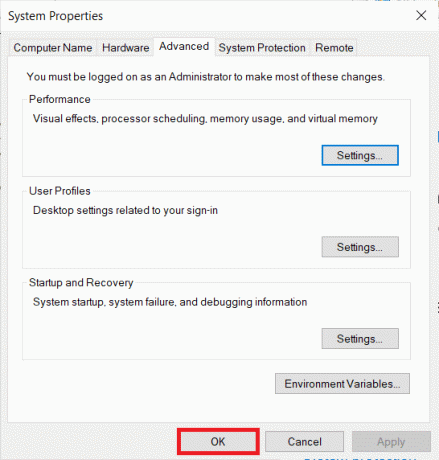
10. Отворен Командна линија како је објашњено у Метод 1.
11. Тип вгет и притисните Ентер на тастатури. Када је променљива окружења подешена, моћи ћете да покренете ВГЕТ без обзира на било коју фасциклу у којој се тренутно налазите.
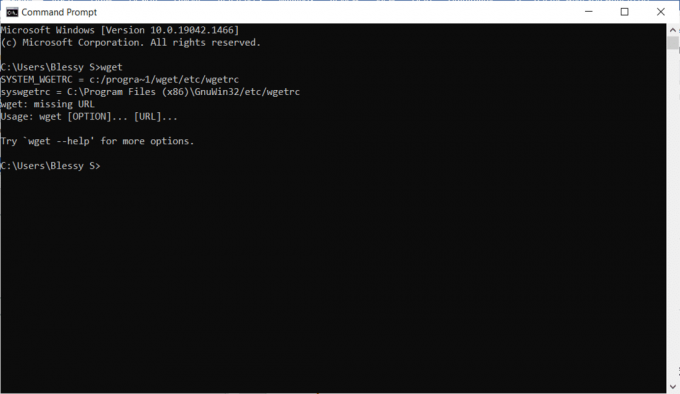
Такође прочитајте:Како да поправите грешку Гит Мерге
Како проверити функционисање ВГЕТ апликације и команди
Да бисте проверили да ли можете да приступите ВГЕТ-у за Виндовс 10 без обзира на било коју фасциклу или директоријум који је присутан, следите доле наведене кораке:
1. Тип Командна линија на траци за претрагу старт менија и кликните Отвори да га покрене.
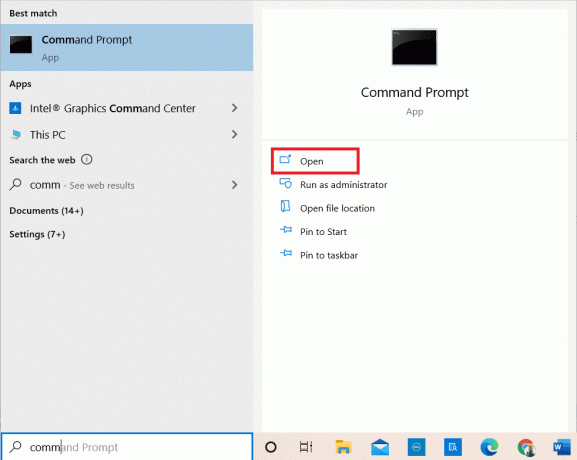
2. Тип вгет и притисните Ентер да проверите да ли апликација ради.
Белешка: Ако примите непрепозната команда грешка, преузели сте ВГЕТ подешавање са погрешан извор. Дакле, уверите се да користите само горе дату везу за процес преузимања и покушајте поново.
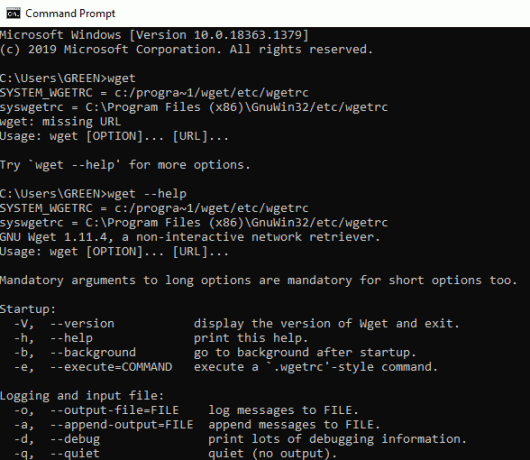
3А. Ако је тест успео, онда је одлично. Урадили сте добар посао!
3Б. Ако не ради, не брините. Проверите да ли сте правилно пратили кораке, од преузимања ГнуВин-а, инсталирања ВГЕТ Сетуп-а, а затим додавања ВГЕТ променљиве окружења. Покушајте још једном и поново покрените командну линију.
Такође прочитајте:Поправи ЕРР_ЕМПТИ_РЕСПОНСЕ у Гоогле Цхроме-у
Како користити ВГЕТ команду са примерима
Постоје хиљаде ВГЕТ команди за обављање специфичних задатака. Покрените ВГЕТ за Виндовс 10 користећи било који од горе наведених метода и откуцајте било коју од наредби наведених у наставку у командној линији.
Белешка: Морате исправно унети команду да бисте добили жељене резултате.
1. Да бисте добили листу команди, користите команду вгет -х.

2. Да бисте преузели једну датотеку, користите команду вгет [УРЛ]. На пример, унесите команду вгет https://wordpress.org/latest.zip. Овде је ВордПресс изабран као пример.
3. Да бисте преузели у одређену фасциклу, користите команду вгет ‐П [тражени директоријум] [УРЛ]. На пример, вгет -П /темп https://github.com/git/git/archive/master.zip.
4. Да бисте наставили прекинуто преузимање, користите команду вгет ‐ц [УРЛ]. На пример, вгет -ц https://wordpress.org/latest.zip.
5. Да бисте подесили брзину преузимања, користите команду вгет ‐‐лимит-рате [жељена брзина] [УРЛ]. На пример, вгет – лимит-рате 1м https://wordpress.org/latest.zip.
6. Да бисте пресликали једну веб страницу, користите команду вгет -м [УРЛ]. На пример, вгет -м https://cereal.guru/.
7. Да бисте сазнали верзију инсталираног ВГЕТ-а, користите команду вгет -В.

8. Да бисте преузели и сачували под одређеним именом, користите команду вгет -о [име датотеке] [УРЛ]. На пример, вгет -о фајл.доцкhttps://cereal.guru/.
9. Да бисте преузели веб страницу у позадини, користите команду вгет -б [УРЛ]. На пример, вгет -б https://cereal.guru/.
10. Да бисте преузели више УРЛ адреса, користите команду вгет -и [име датотеке]. На пример, вгет -и УРЛ.ткт. Пре извршавања ове команде, ставите све УРЛ-ове у једну датотеку и укључите то име датотеке у команду.
11. За преузимање преко ФТП-а користите команду вгет –фтп-усер=[фтп_усернаме] –фтп-пассворд=[фтп_пассворд] фтп://… На пример, вгет –фтп-усер=софифтп –фтп-пассворд=ТопСецретПассворд фтп://123.456.7890.
12. Да бисте променили број покушаја поновног покушаја, користите команду вгет –покушава=[број_покушаја] [УРЛ]. На пример, вгет –триес=инфhttps://cereal.guru/. У овом примеру, инф означава бесконачност. Подразумевани број покушаја је 20.
Овако се користи ВГЕТ команда са примерима. Кликните овде да сазнате више о командама и њиховој употреби.
Препоручено:
- Поправи грешку ажурирања за Виндовс 10 0к80070103
- Како омогућити Телнет у оперативном систему Виндовс 10
- Комплетна листа наредби за покретање оперативног система Виндовс 11
- Листа команди Дисцорд
Надамо се да је овај водич био од помоћи и да сте могли научити како да преузмете, инсталирате и користите ВГЕТ за Виндовс 10. Ако имате било каква питања или сугестије, слободно их оставите у одељку за коментаре испод.



